這樣就大功告成了,2分鐘後到我的Blogger看看~~~
2009/08/31
如何使用PIXELPIPE從ANDROID PHONE上發佈相片到PLURK跟BLOGGER [第二章]
上一篇說明如何從PC上註冊PIXELPIPE及設定,本篇來說明從ANDROID PHONE上操作~~~
這樣就大功告成了,2分鐘後到我的Blogger看看~~~
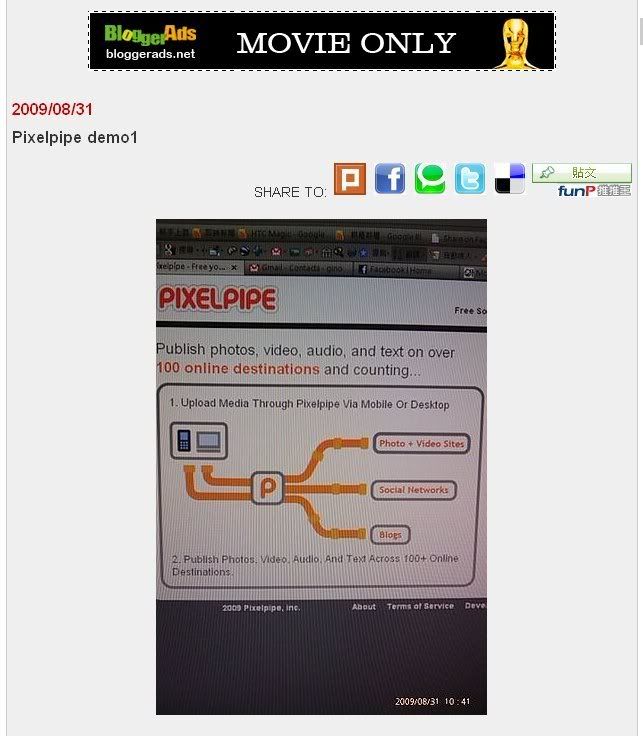
這樣就大功告成了,2分鐘後到我的Blogger看看~~~
如何使用PIXELPIPE從ANDROID PHONE上發佈相片到PLURK跟BLOGGER [第一章]
先前開始使用HTC MAGIC,就開始找一個可以從ANDROID PHONE發佈相片到BLOGGER的軟體,結果讓我搜詢到PIXELPIPE這個服務,它可以讓你從ANDROID PHONE,IPHONE,MMS/EMAIL等,發佈TEXT,PHOTO甚至VIDEO&VOICE(要Pro版)到超過100種以上的網路服務,blogger, plurk, facebook, picasa, photobucket, flickr...........你想得到的它都有,我用MAGIC發到了blogger, plurk,還滿好用的,就來介紹一下怎麼用吧~~~
你可以從PC連上網頁先註冊這項服務(FREE),或是直接從ANDROID PHONE上使用它(待續)
本文先來說明一下從網頁上申請這項服務的步驟:
先連上http://pixelpipe.com/
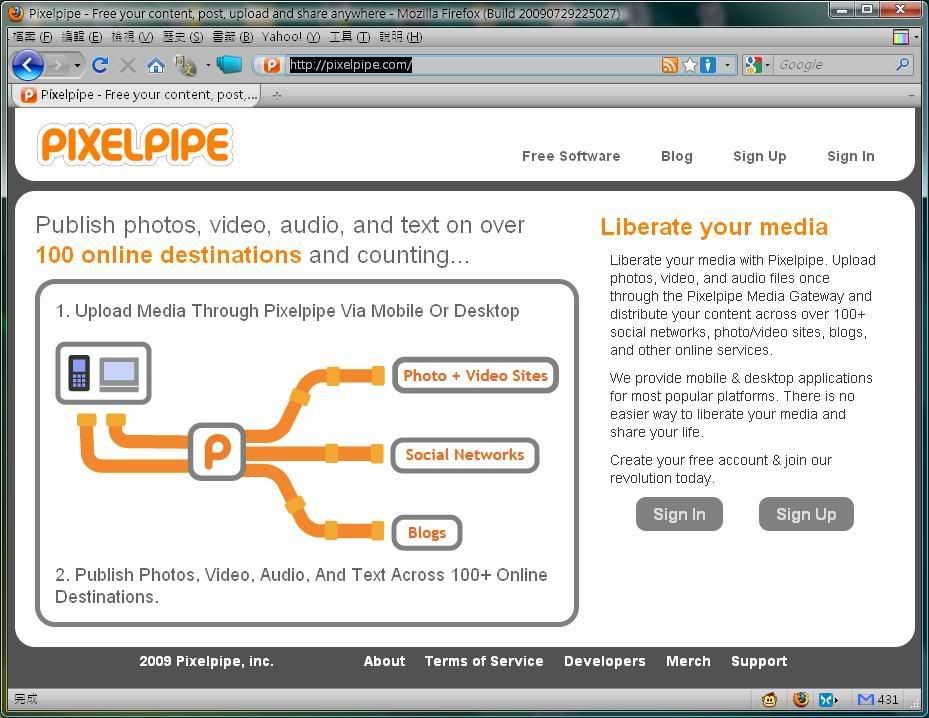 選"Sign UP"
選"Sign UP"
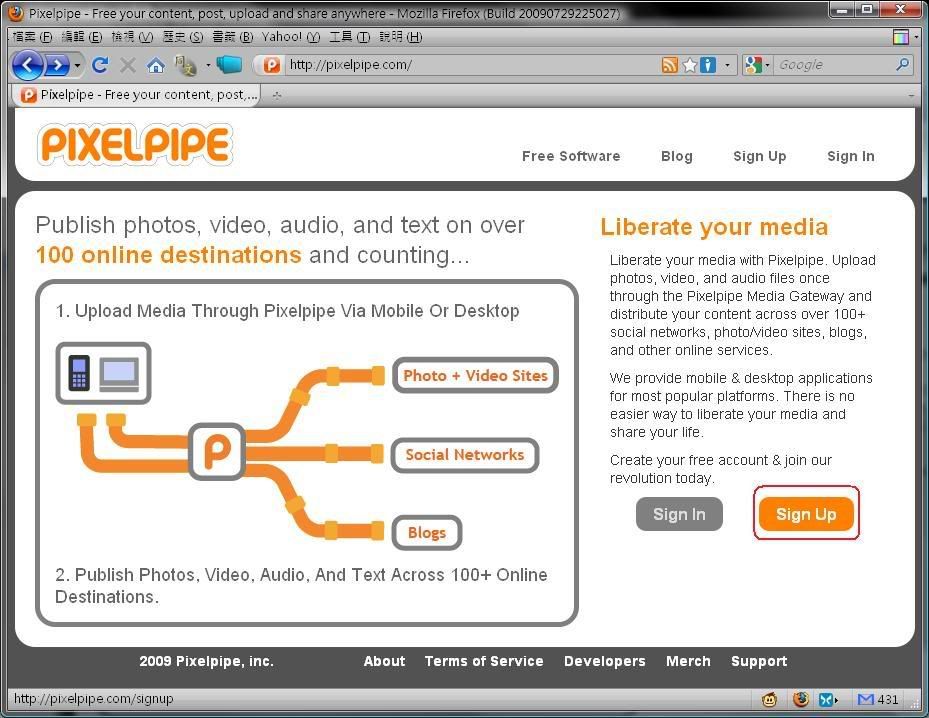 填入姓名、MAIL地址,設定帳號,勾同意服務條款,然後選"Sign Up"
填入姓名、MAIL地址,設定帳號,勾同意服務條款,然後選"Sign Up"
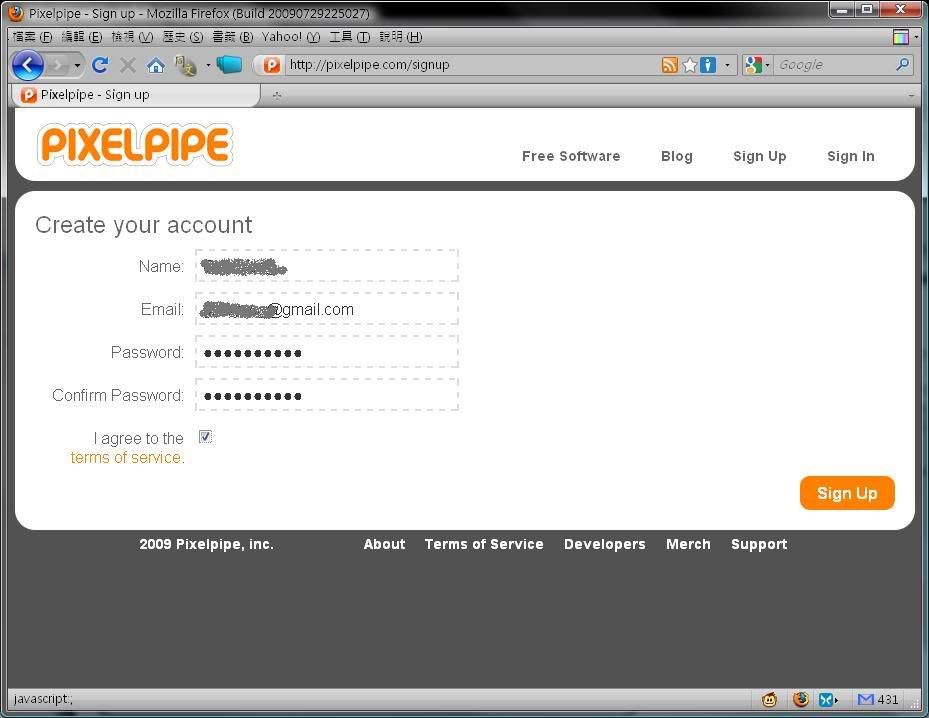 註冊就這麼簡單,接下來選要發佈的"目的地",很多吧~~~
註冊就這麼簡單,接下來選要發佈的"目的地",很多吧~~~
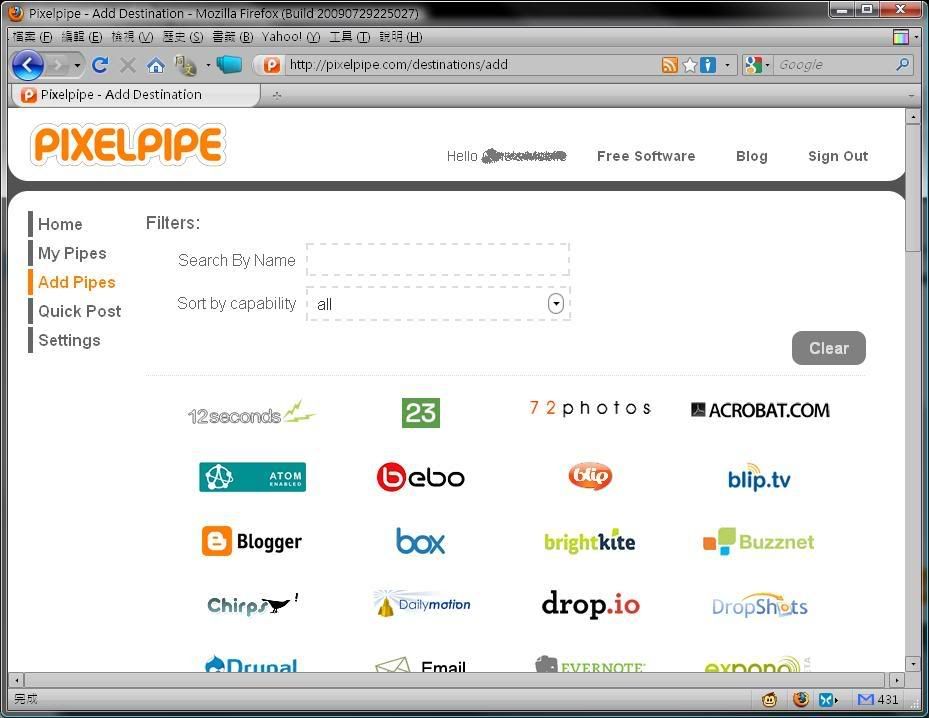 我們先來設一下"噗浪",向下捲選"PLURK"
我們先來設一下"噗浪",向下捲選"PLURK"
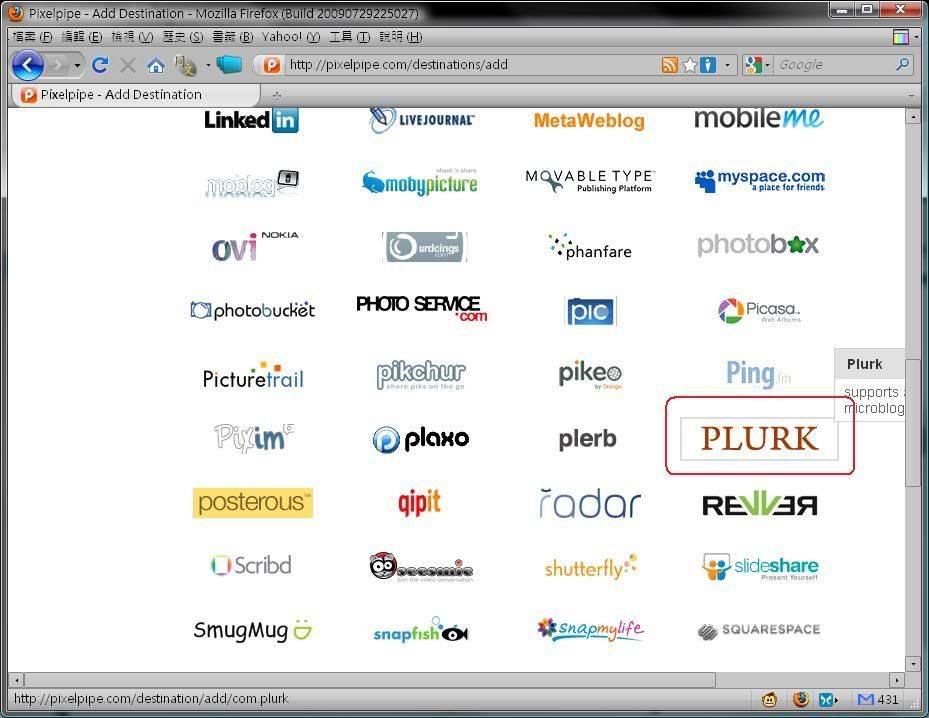 接下來會請你驗證你的PLURK帳號,輸入PLURK帳號、密碼,按下"Add Service"
接下來會請你驗證你的PLURK帳號,輸入PLURK帳號、密碼,按下"Add Service"
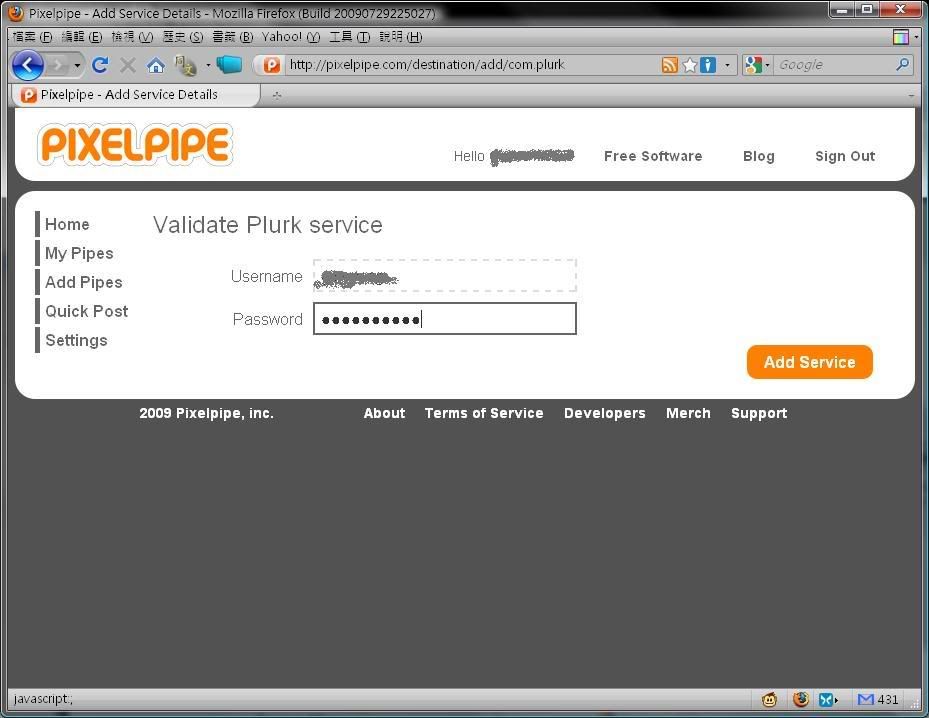 通過驗證後,會讓你設定顯示名稱跟"Routing tag",預設值是"plurk",以後要發文時,只要在本文或是TITLE或Tags欄位中,輸入"@plurk",該篇發文就只會PO到plurk上,如果沒輸時,就會同時發佈到你的所有目的地。
通過驗證後,會讓你設定顯示名稱跟"Routing tag",預設值是"plurk",以後要發文時,只要在本文或是TITLE或Tags欄位中,輸入"@plurk",該篇發文就只會PO到plurk上,如果沒輸時,就會同時發佈到你的所有目的地。
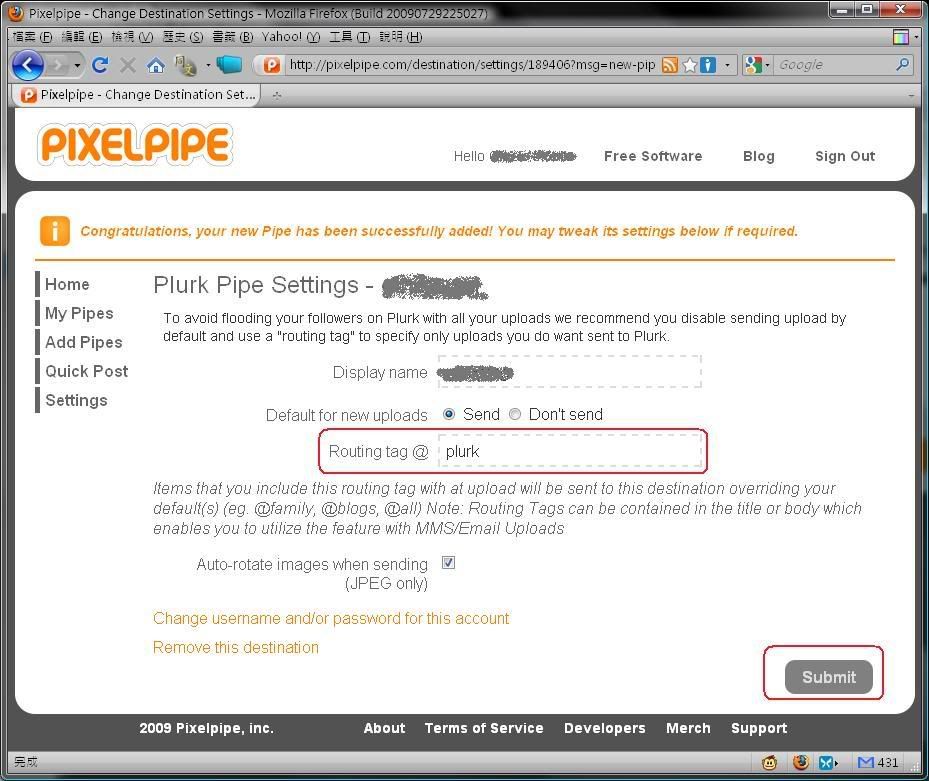 選"Submit"後,這個"Pipes"就加上了~~~
選"Submit"後,這個"Pipes"就加上了~~~
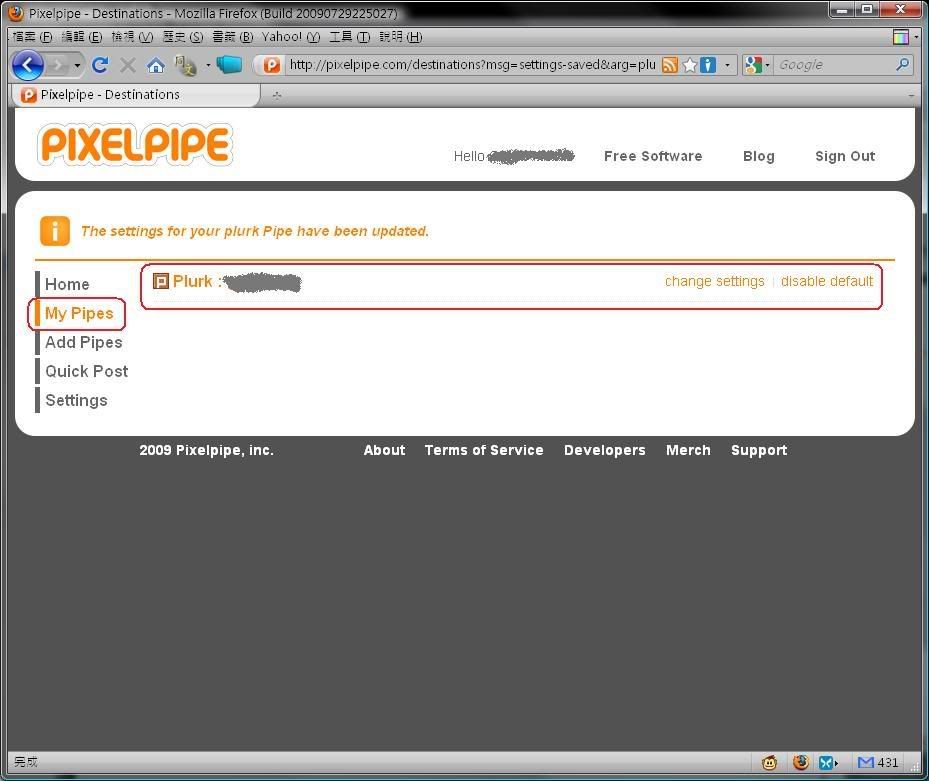 再來加一個試看看,選"Add Pipes",然後選"Blogger"
再來加一個試看看,選"Add Pipes",然後選"Blogger"
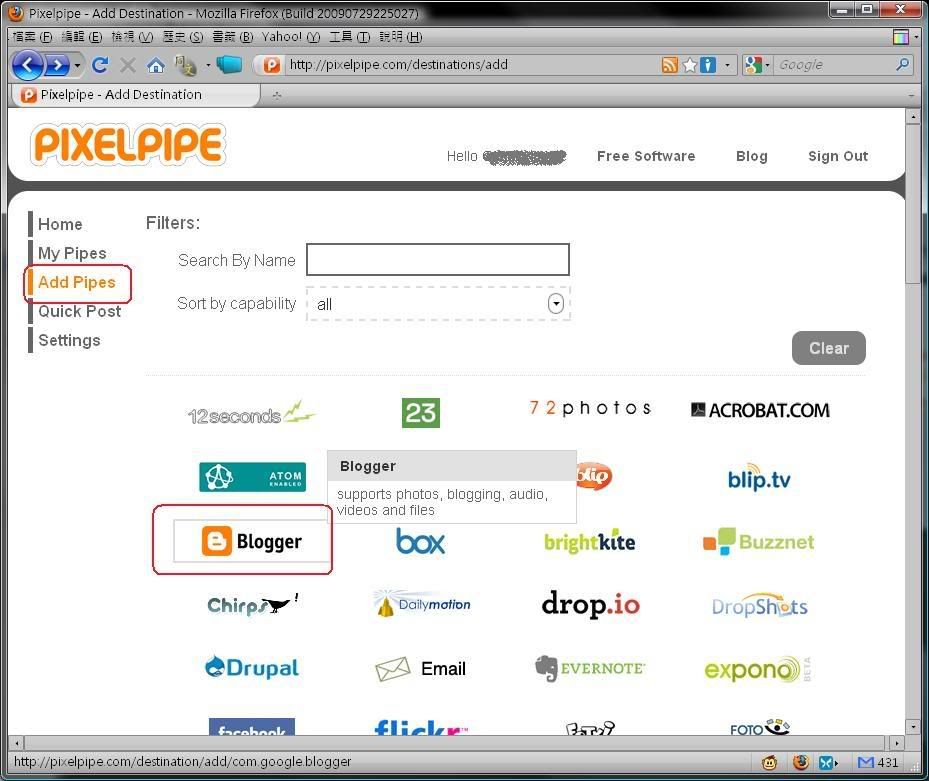 輸入你的Blogger帳號、密碼~~~
輸入你的Blogger帳號、密碼~~~
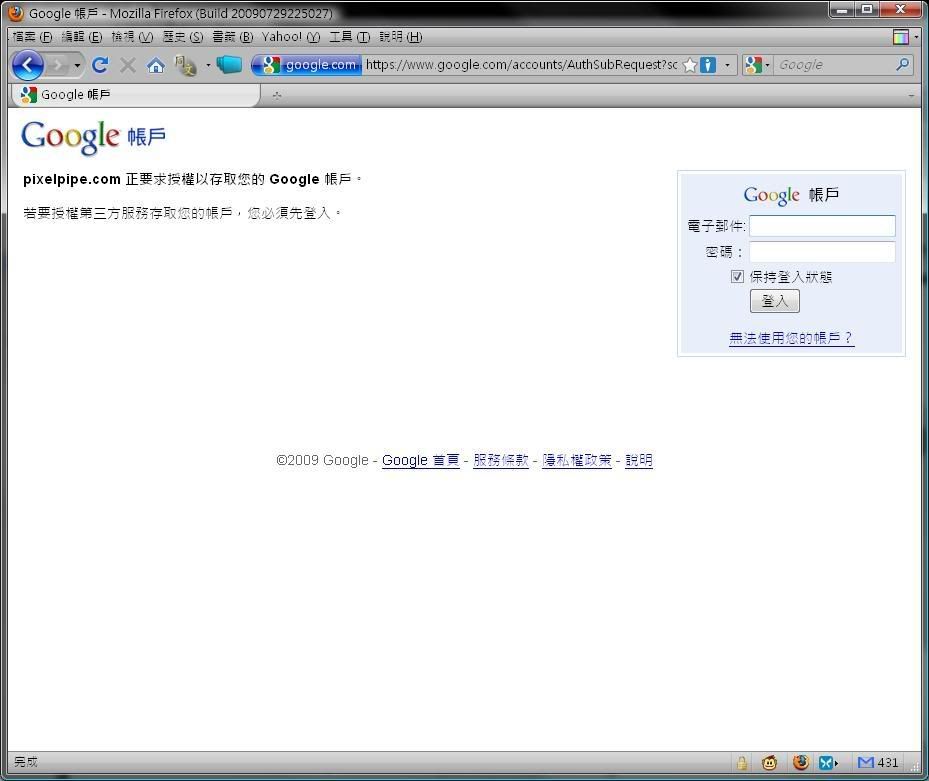 輸入你的Google帳號以及密碼。
輸入你的Google帳號以及密碼。
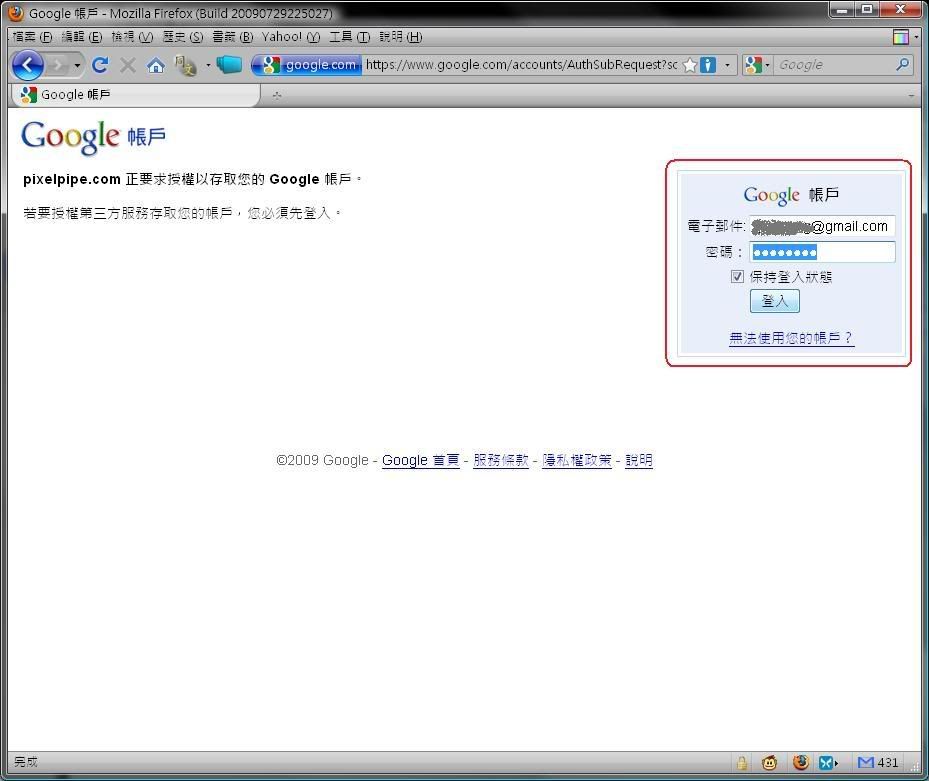 會讓你驗證存取權限,選"授與存取權限"
會讓你驗證存取權限,選"授與存取權限"
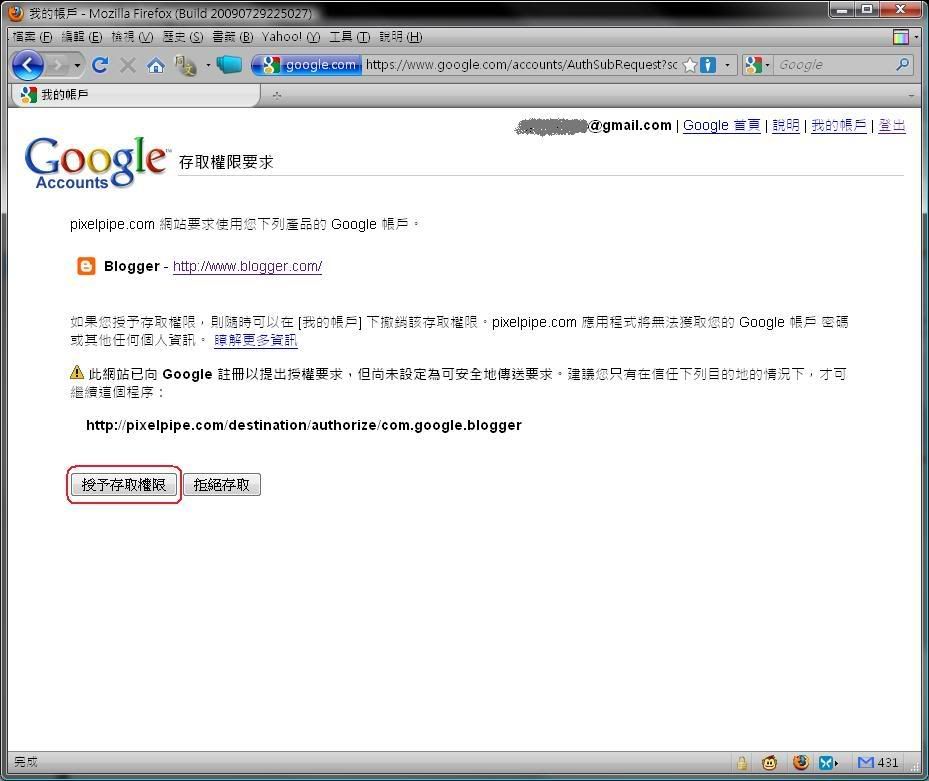 如果你同時管理好幾個Blogger,選一個你要PO的BLOG
如果你同時管理好幾個Blogger,選一個你要PO的BLOG
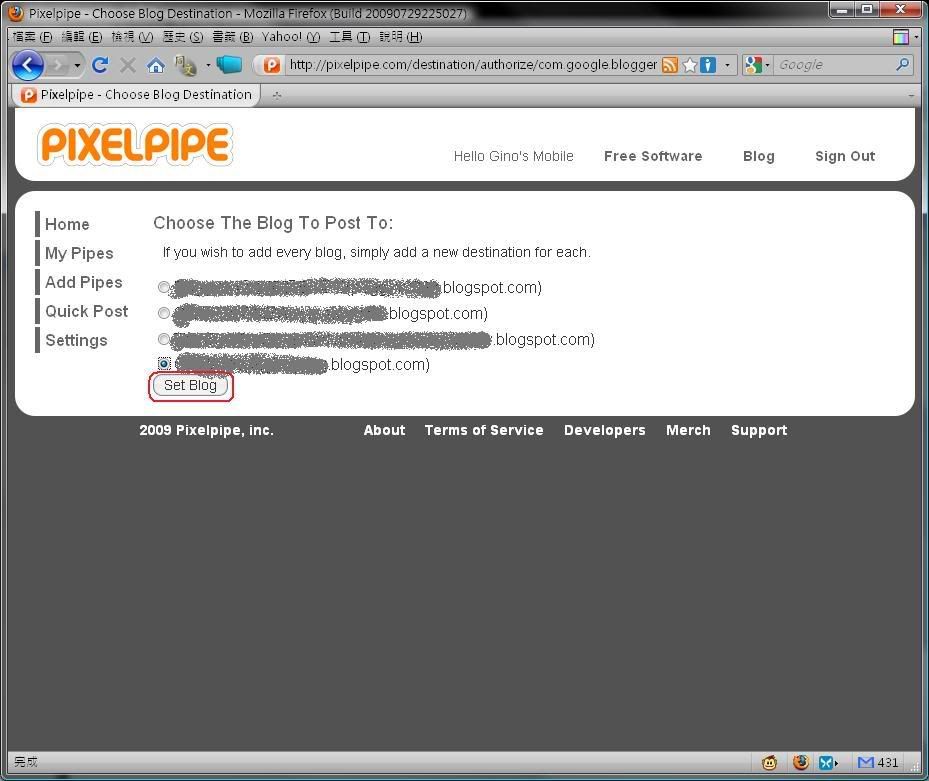 接下來就是設定相關資訊,一樣注意一下Routing tag是"blogger",然後設定發佈相片時是"每一張一篇立即發佈"(Individually immediately),或是"?分鐘內數張相片發於同一篇"(together after ? minutes),視個人喜好選定。
接下來就是設定相關資訊,一樣注意一下Routing tag是"blogger",然後設定發佈相片時是"每一張一篇立即發佈"(Individually immediately),或是"?分鐘內數張相片發於同一篇"(together after ? minutes),視個人喜好選定。
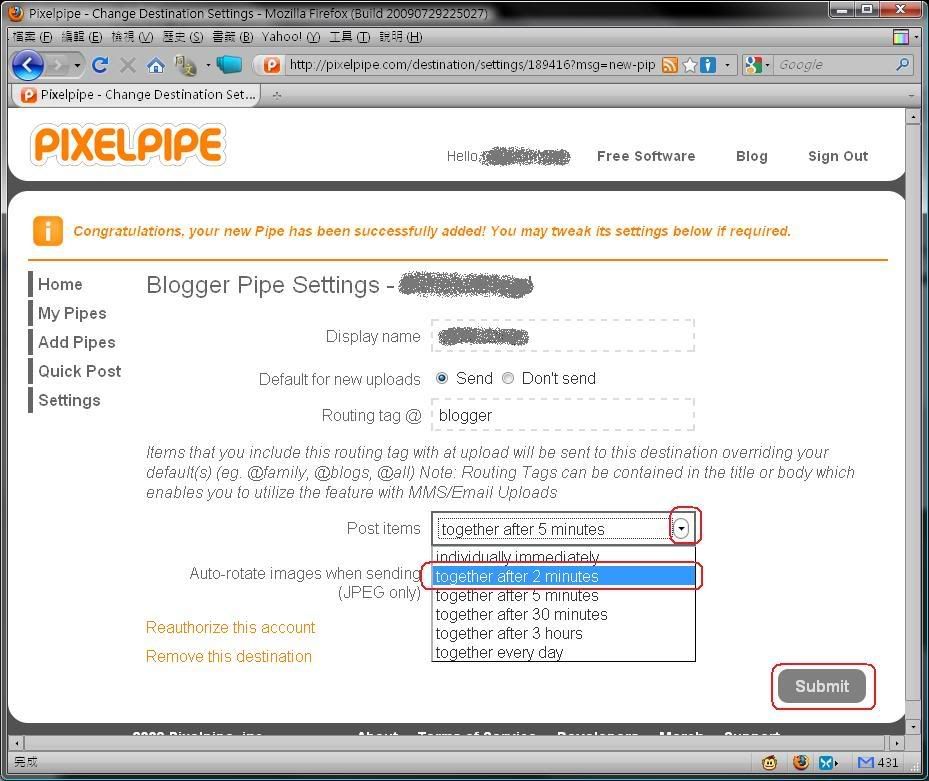 我選了5分鐘內鎖上傳的相片都發佈在同一篇BLOG中。
我選了5分鐘內鎖上傳的相片都發佈在同一篇BLOG中。
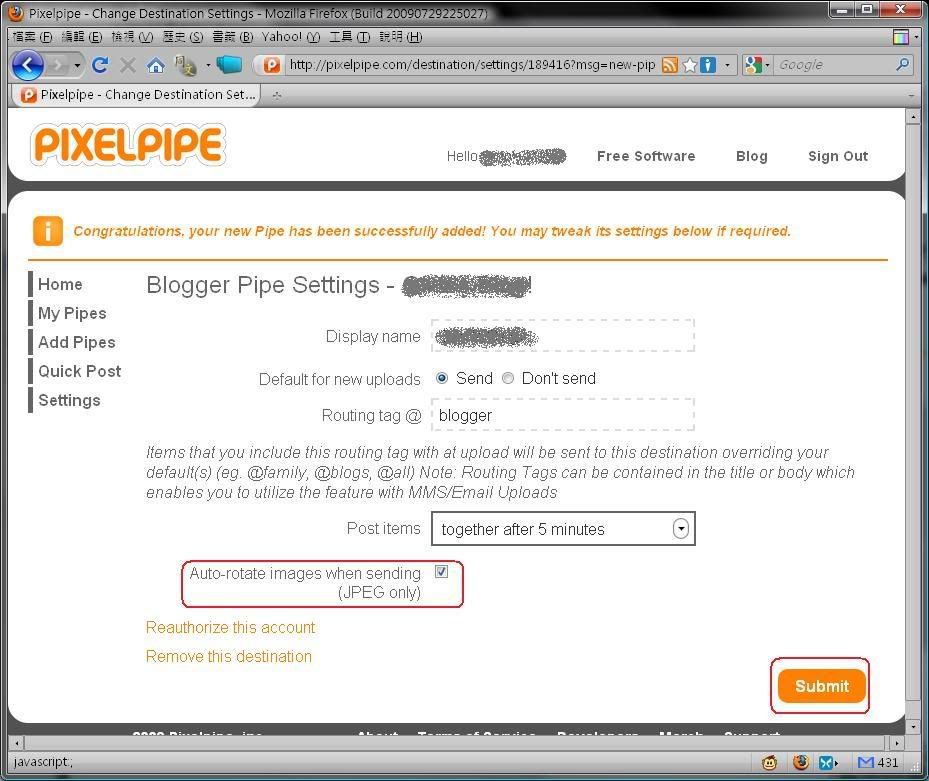 加入成功~~~
加入成功~~~
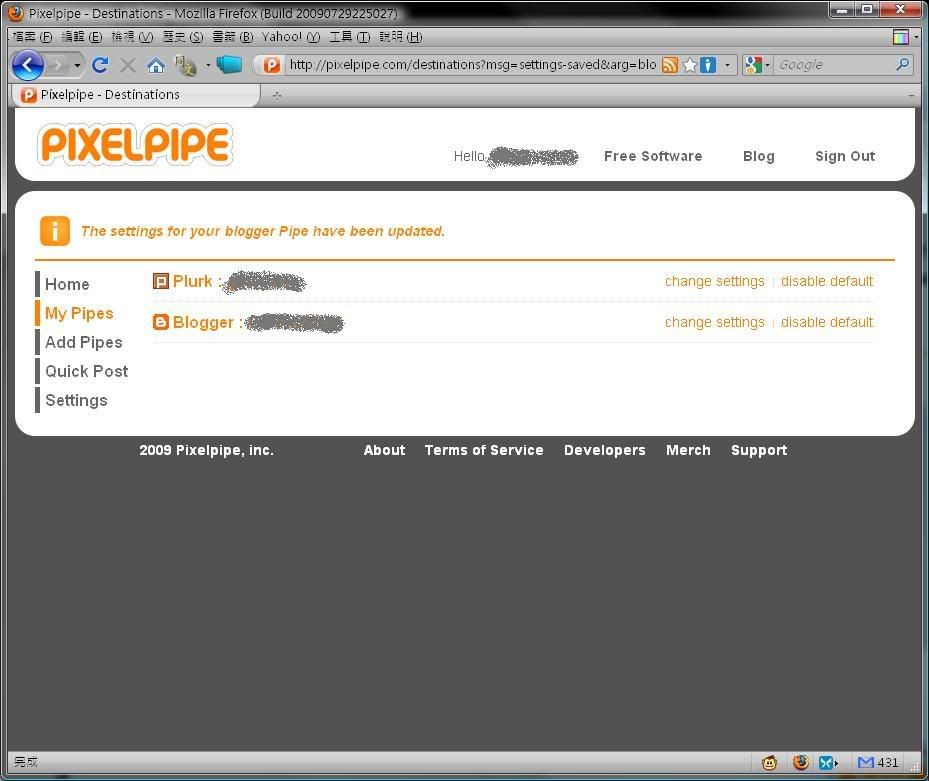
到這邊,你的PIXELPIPE服務已經設定完成了,下一篇就要從ANDROID PHONE上安裝程式,然後發佈相片到PLURK跟BLOGGER上了~~~。[待續]
你可以從PC連上網頁先註冊這項服務(FREE),或是直接從ANDROID PHONE上使用它(待續)
本文先來說明一下從網頁上申請這項服務的步驟:
先連上http://pixelpipe.com/
到這邊,你的PIXELPIPE服務已經設定完成了,下一篇就要從ANDROID PHONE上安裝程式,然後發佈相片到PLURK跟BLOGGER上了~~~。[待續]
訂閱:
意見 (Atom)